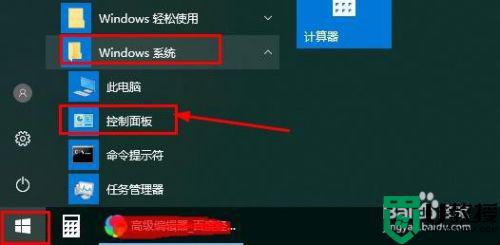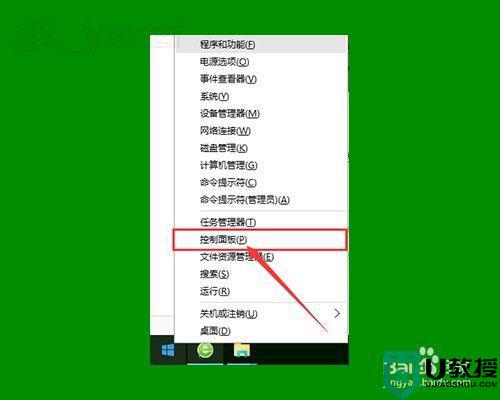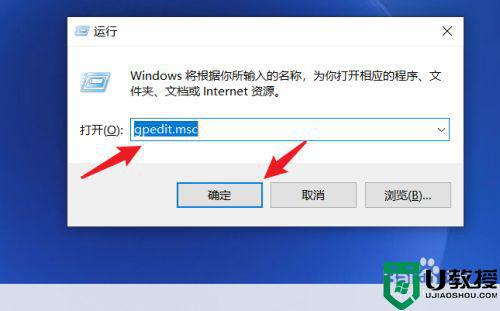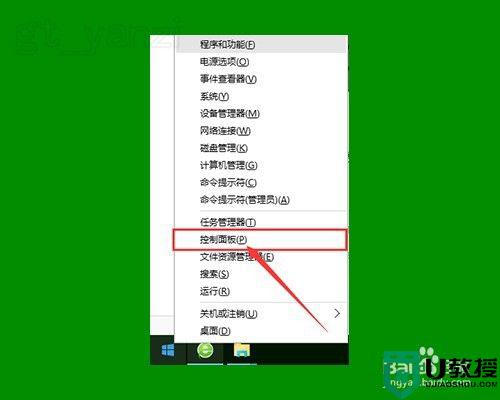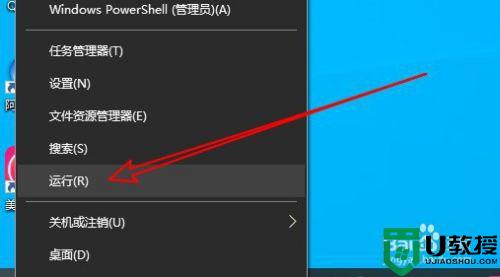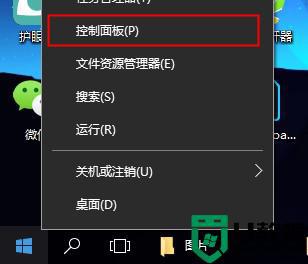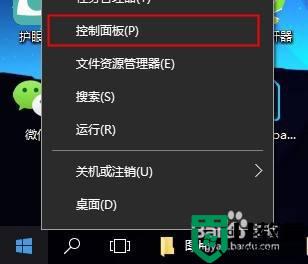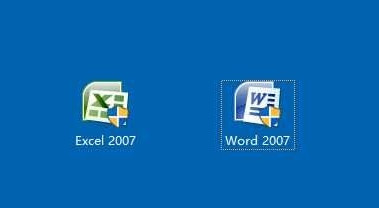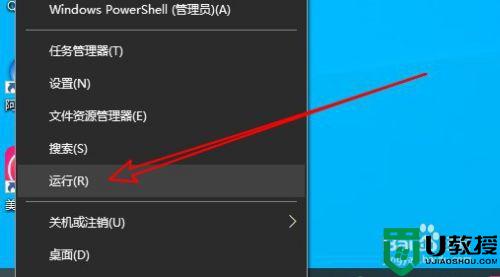软件有一个盾牌一样的图标win10怎么去掉 win10删除软件上的盾牌的步骤
时间:2021-08-18作者:huige
近日有不少win10系统用户在电脑中安装软件之后放在桌面上,发现软件上有一个盾牌一样的图标,看着非常不美观,所以很多用户都想将其去掉,这是Win10系统中的UAC 用户账户控制的标志,要如何去掉呢?本文这就给大家讲解一下win10删除软件上的盾牌的步骤供大家学习。
具体步骤如下:
1、首先,打开运行对话框,输入”gpedit.msc“命令,点击确定,进入组策略界面。
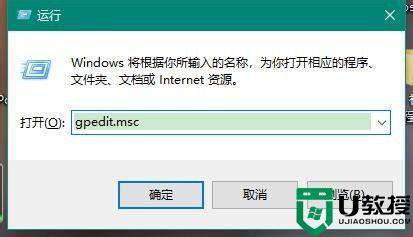
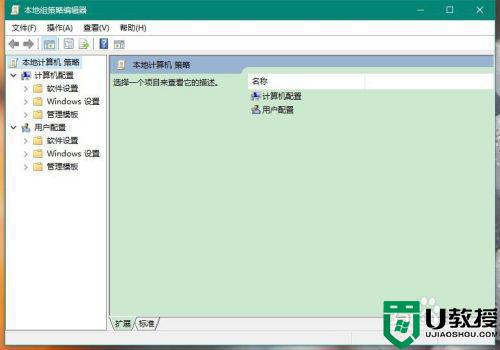
2、其次,找到“安全设置”里的“安全选项”。
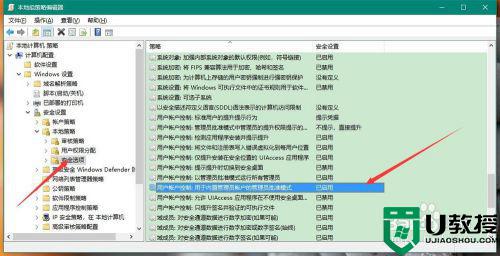
3、再次,将“安全选项”里的“用户账户控制:用于内置管理员账户的管理员批准模式”设置为“已禁用",点击确定保存设置。
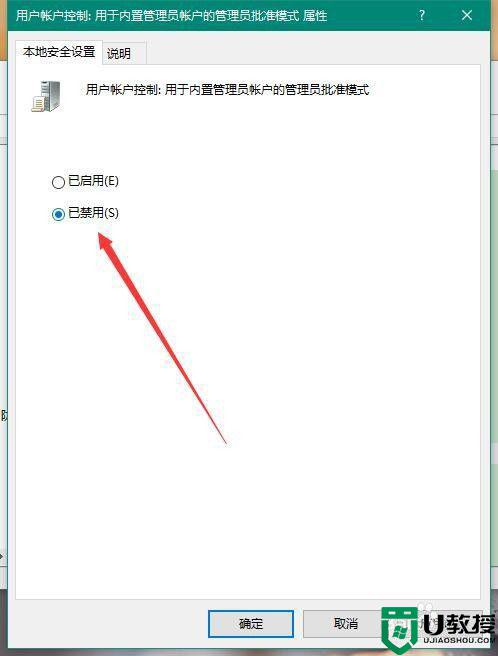
4、之后,打开控制面板,选择”用户账户“,进入”用户账户“界面。
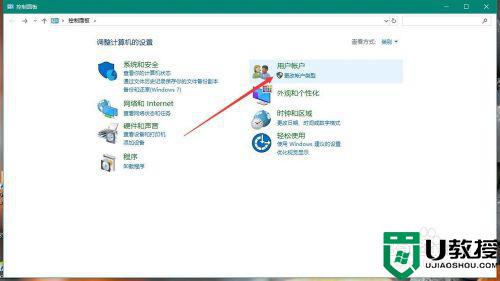
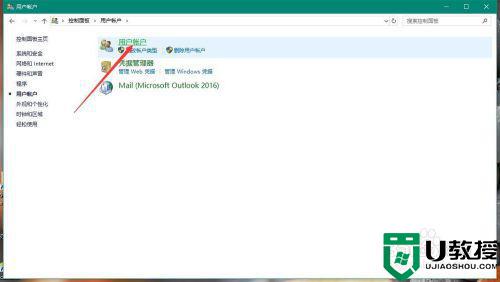
5、最后,在”更改用户账户控制设置“里将滑块滑到最下方,点击确定保存设置即可。
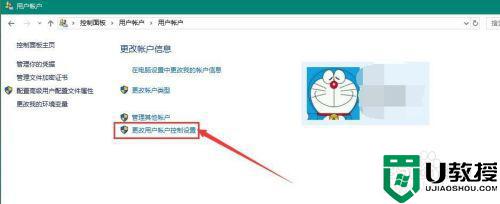
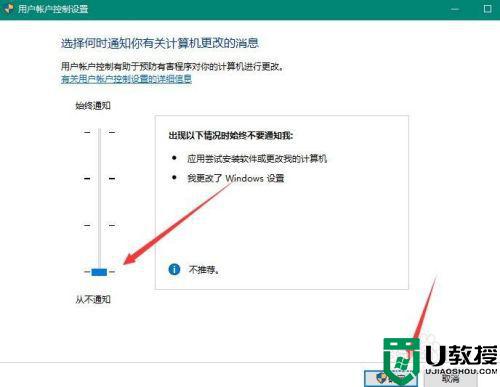
关于软件有一个盾牌一样的图标win10怎么去掉的详细方法就为大家介绍到这边了,只要按照上面的方法来操作,盾牌就会不见了。